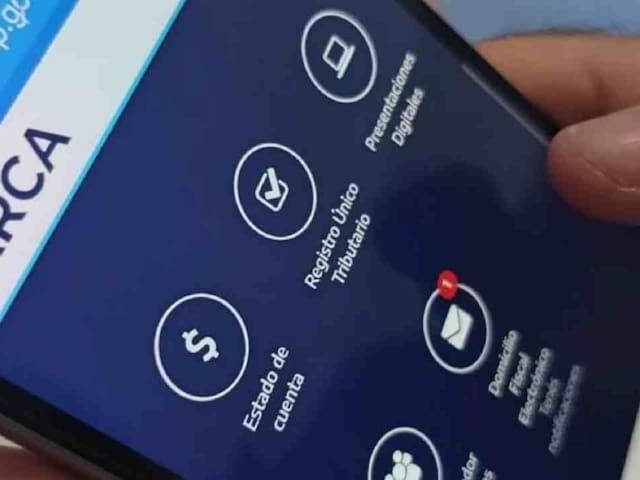Tener una conexión a una red Wi-Fies fundamental para disfrutar de un acceso veloz y sin cortes a Internet. Si bien casi todos los teléfonos celulares cuentan con datos móviles, no siempre disponen de una buena señal.
La conexión Wi-Fi permite realizar descargas de archivos y videos pesados, sin necesidad de gastar la cuota mensual de datos móviles. Incluso, al consumir menos energía, puede contribuir a prolongar la duración de la batería del smartphone.
Sin embargo, la gran pregunta es cómo conectarse a una red Wi-Fi sin tener la contraseña. A continuación, las posibles soluciones al respecto.
Celulares: cómo conectarse al Wi-Fi sin contraseña
Diversos módems y routers traen consigo un código QR que incluye tanto el nombre de la red inalámbrica como su contraseña. Precisamente, la imagen del QR puede encontrarse impresa en el frente del dispositivo u oculto en su parte inferior.
Al leer el código QR con la cámara del celular, el sistema consultará al usuario si se quiere concretar la conexión a la red. Simplemente basta con aceptar para comenzar adisfrutar del Wi-Fi.

No obstante, es necesario tener en cuenta que este método no funciona si el propietario del router tomó la decisión de cambiar la contraseña de manera manual y no imprimió un nuevo código QR.
Sumado a ello, también existe otro método muy práctico. Si otra persona ya esté conectada a la red Wi-Fi a la que se necesita acceder, solamente deberá compartir un código QR para realizar una conexión rápida.
Para ello, tendrá que ingresar en "Configuración" de su teléfono Android y, posteriormente, al apartado "Wi-Fi". Allí podrá elegir la red a la que se está conectado.
Inmediatamente, aparecerá una pantalla con los detalles de la conexión, donde también se puede observar el botón "Compartir".
Tecnología WPS, otra manera de conectarse al Wi-Fi sin contraseñas
La mayoría de los routerslanzados a partir del 2007 integran un botón llamado WPS (Wi-Fi Protected Setup), el cual permite establecer una conexión sin necesidad de utilizar contraseña.
Por último, los usuarios deberán dirigirse al router y presionar el botón físico WPS. De esta manera, los dispositivos se vincularán sin demoras y la conexión quedará establecida en segundos.